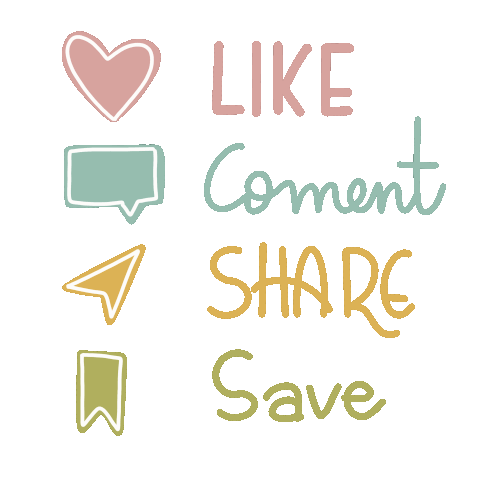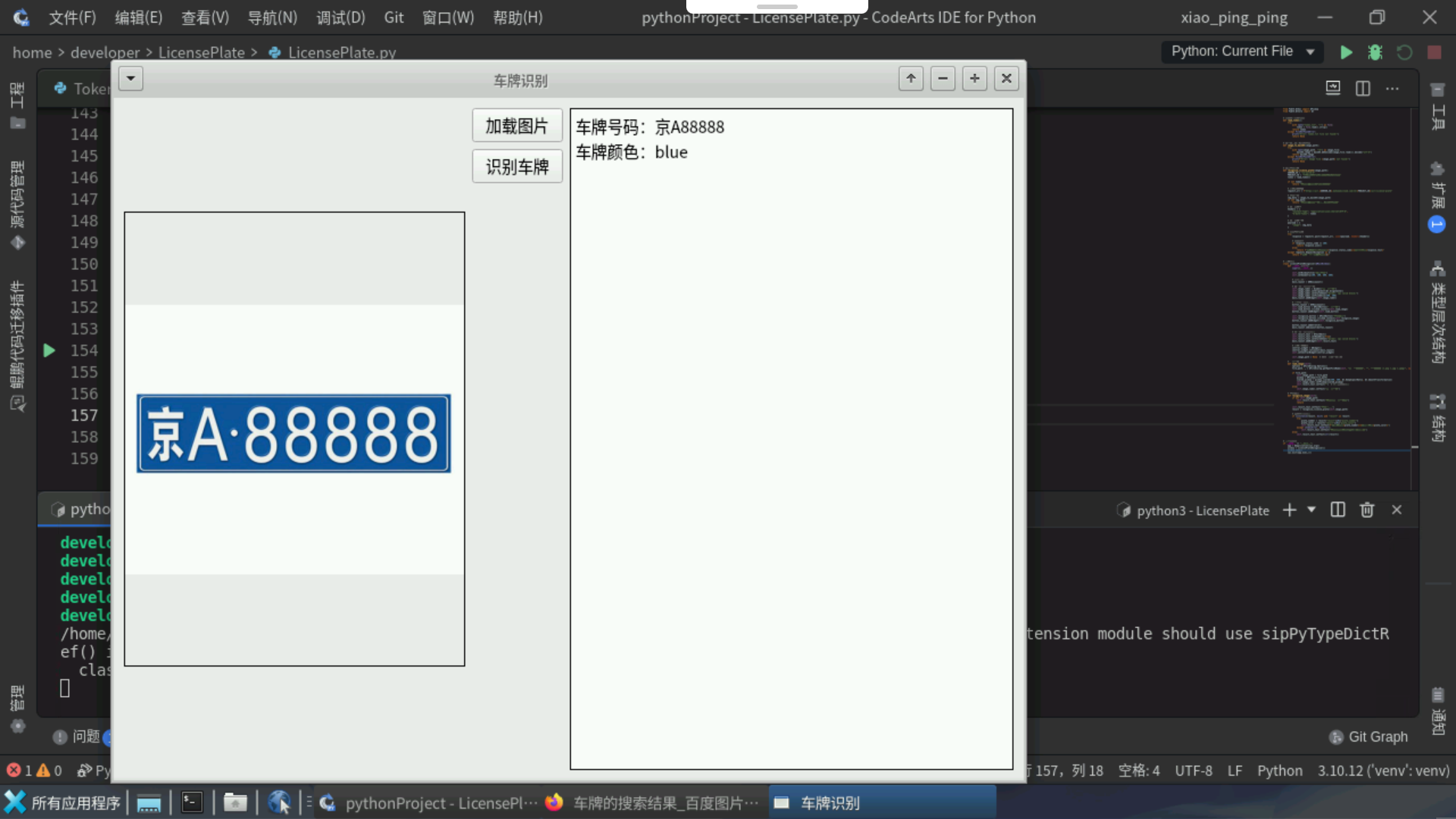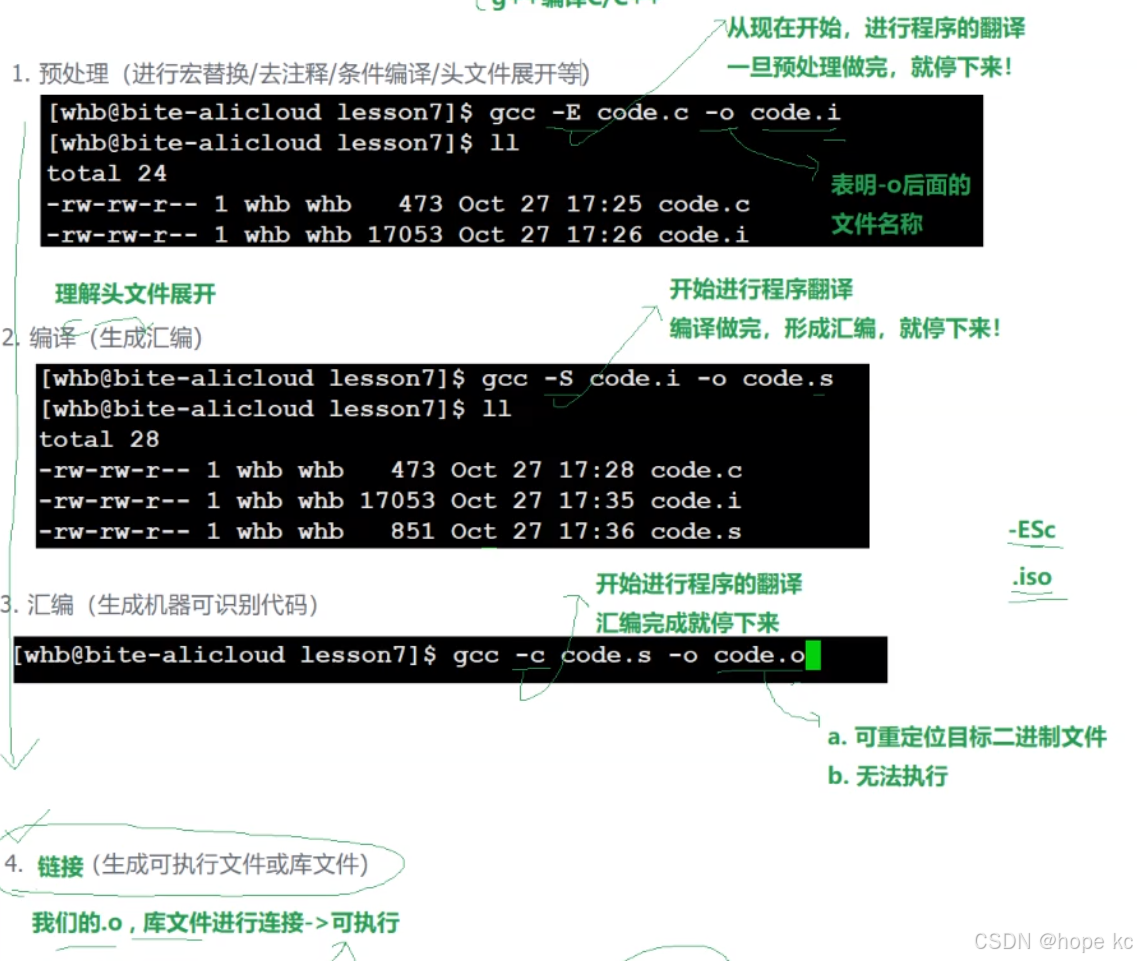你好呀,欢迎来到 Dong雨 的技术小栈 🌱
在这里,我们一同探索代码的奥秘,感受技术的魅力 ✨。
👉 我的小世界:Dong雨
📌 分享我的学习旅程
🛠️ 提供贴心的实用工具
💡 记录每一个灵感火花
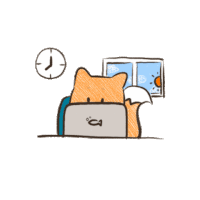
🌟✨ Hello,探索技术的你,这里是本篇的地图指南! ✨🌟
文章目录
- 🌟✨ Hello,探索技术的你,这里是本篇的地图指南! ✨🌟
- 引言
- Git 与 Gitee 基础知识
- Git 概述
- Gitee 概述
- `让我们一起来学习吧!🎉🎉🎉`
- 安装Git
- 使用命令行配合 Git 进行项目代码版本控制
- 1. 注册账号
- 2. 新建仓库
- 3. 配置 Git 全局信息
- 4. 初始化本地 Git 仓库
- 5. 配置远程仓库
- 6. 创建 `.gitignore` 文件
- 7. 添加文件到暂存区
- 8. 提交文件到本地仓库
- 9. 推送代码到远程仓库
- 10. 查看推送结果
- 问题排查
- 使用 IntelliJ IDEA 配合 Git 进行项目代码版本控制
- 1. 创建 Git 本地仓库
- 2. 创建 Git 远程仓库
- 3. 将本地文件推送到 Git 远程仓库
- 3.1 提交文件至本地仓库
- 3.2 添加 Git 远程仓库地址
- 3.3 推送文件到远程仓库
- Git 提交错误处理:更新远程仓库的修改并合并
- 1. 提交错误:远程仓库和本地仓库内容不一致
- 2. 先合并再提交
- 3. 工作流:master 和 dev 分支
- 3.1 右下角快捷键:Checkout
- 3.2 Cherry-Pick
- 4. 总结
- Git 命令
- 🎉🌈 陪伴至此,感谢有你 🌈🎉
引言
Git 是一款广泛使用的版本控制工具,它能够帮助开发者在开发过程中高效地管理代码的版本。而 Gitee(码云)是国内知名的 Git 托管平台,它提供了强大的代码托管、团队协作和项目管理功能。如果你是 Git 和 Gitee 的新手,本篇博客将带你一步步了解如何从零开始创建 Gitee 仓库,并配置 Git,进行版本管理。
Git 与 Gitee 基础知识
Git 概述
Git 是一种分布式版本控制工具,广泛应用于软件开发中。Git 允许开发者跟踪代码变化、回溯历史版本、在多人协作时合并代码等。常见的 Git 操作包括提交(git commit)、拉取(git pull)、推送(git push)等。
Gitee 概述
Gitee(码云)是国内的一款 Git 托管平台,它与 GitHub 功能类似,但主要面向中国开发者。Gitee 提供了代码托管、版本管理、团队协作、在线代码编辑等功能,并且支持与 Git 配合使用,方便开发者进行版本控制和协作。
让我们一起来学习吧!🎉🎉🎉
安装Git
首先请前往Git官网去下载最新的安装包:Git网址
安装完成后,打开 Git Bash(Windows 菜单中可以找到)。

输入以下命令验证是否安装成功:
git --version
如果成功,会显示 Git 版本号。
使用命令行配合 Git 进行项目代码版本控制
1. 注册账号
- 打开 Gitee 官网。
- 点击右上角的 注册,填写相关信息完成账号注册。
- 登录成功后进入 Gitee 主页。
2. 新建仓库
-
登录后点击页面右上角的 + 按钮,选择 新建仓库。
-
填写仓库信息:
- 仓库名称:
Tong2025 - 描述:可选,填写仓库的用途描述。
- 权限:选择 公开 或 私有。

- 仓库名称:
-
点击 创建,完成仓库创建。


3. 配置 Git 全局信息
在开始操作前,需要设置 Git 的全局用户名和邮箱。
打开命令行(Windows:按 Win + R 输入 cmd 回车)并输入以下命令:
git config --global user.name "Tong"
git config --global user.email "20xxx@qq.com"
配置完成后,可以通过以下命令查看设置是否生效:
git config --global --list
4. 初始化本地 Git 仓库
-
打开命令行,进入项目文件夹:
cd [项目路径] //cd F:\002-xinagmu\002-houduan\Tong_git -
初始化 Git 仓库:
git init
-
确认隐藏文件夹
.git已经创建:- 打开项目文件夹,启用隐藏文件显示(Windows 文件资源管理器 -> 查看 -> 勾选 隐藏的项目)。

5. 配置远程仓库
将本地仓库与 Gitee 仓库关联:
-
添加远程仓库地址:
git remote add origin https://gitee.com/tong/tong2025.git -
验证远程仓库连接:
git remote -v正确的输出应类似:
origin https://gitee.com/tong/Dong2025.git (fetch) origin https://gitee.com/tong/Dong2025.git (push)
6. 创建 .gitignore 文件
-
在项目根目录创建
.gitignore文件。 -
添加以下内容(根据实际项目调整),以忽略不必要的文件:
.idea node_modules *.iml
7. 添加文件到暂存区
-
将项目文件添加到暂存区:
git add .-
正确状态如下:
-

-
-
如果提示类似以下错误:
fatal: Not a git repository (or any of the parent directories): .git说明存在旧的
.git仓库,需要先删除旧仓库:-
删除
.git文件夹:rm -rf .git -
重新执行
git init。
-
-
验证暂存区状态:
git status确保所有需要的文件都已被跟踪。
8. 提交文件到本地仓库
-
提交文件:
git commit -m '初次提交'
9. 推送代码到远程仓库
-
推送代码到远程仓库主分支:
git push -u origin "master"
-
如果远程仓库已有文件,推送可能会失败。可以强制覆盖:
git push -f origin "master"
10. 查看推送结果
-
打开 Gitee 仓库页面。
-
检查代码是否成功同步。

问题排查
-
本地
.vue项目文件存在旧的.git文件夹:-
删除
.git文件夹:
rm -rf .git -
重新初始化仓库并添加远程连接。
-
-
提示
permission denied:- 检查 Gitee 是否需要配置 SSH 密钥。
通过以上步骤,你应该能够成功将代码从本地同步到 Gitee 仓库 🎉!
使用 IntelliJ IDEA 配合 Git 进行项目代码版本控制
1. 创建 Git 本地仓库
在 IntelliJ IDEA 中操作:
- VCS->Import into Version Control->Create Git Repository。
- IDEA 会将项目目录初始化为一个本地 Git 仓库。
如图所示:

当 IDEA 中出现以下提示,说明本地仓库创建成功:

2. 创建 Git 远程仓库
访问 Gitee,完成以下操作:
- 登录你的账户。
- 点击页面右上角的 + 按钮,选择 新建仓库。
- 填写仓库名称(例如:
MyProject),然后点击 创建。
如图所示:

3. 将本地文件推送到 Git 远程仓库
3.1 提交文件至本地仓库
- 根据项目需求编写
.gitignore忽略不必要的文件。
如图所示:

- 在项目中选择需要提交的文件。在弹出的提交窗口中,填写提交说明。
点击 Commit 提交。

- 如果中间弹出以下窗口,请点击 Commit:

3.2 添加 Git 远程仓库地址
- 在 Gitee 仓库页面中,复制仓库的远程地址:

- 在 IntelliJ IDEA 中,添加远程仓库地址:
- 打开 Git 菜单,选择 Manage Remotes。
- 点击 +,添加刚刚复制的远程仓库地址。
如图所示:

- 确认地址后点击 OK:

3.3 推送文件到远程仓库
- 在 IDEA 中点击 Git -> Push,将本地代码推送到远程仓库。
如图所示:

- 成功推送后,可以在 Gitee 仓库页面查看提交的代码:

Git 提交错误处理:更新远程仓库的修改并合并
1. 提交错误:远程仓库和本地仓库内容不一致
在提交代码时,如果远程仓库和本地仓库的内容不一致,会出现如下错误:

2. 先合并再提交
在我们提交代码到远程仓库之前,需要先更新远程仓库的代码到本地。这是为了避免版本冲突和确保我们提交的是基于最新的远程仓库版本。
3. 工作流:master 和 dev 分支
一般情况下,master 是主分支,而 dev 是开发分支。开发者会将新内容提交到 master,然后将 master 中的新内容合并到 dev 中,接着基于最新的 dev 进行开发。
3.1 右下角快捷键:Checkout
在 IDEA 中,右下角可以看到 Checkout 快捷键,点击它可以将当前工作分支切换到目标分支。

3.2 Cherry-Pick
如果你在开发过程中需要将 master 中的某些特定提交合并到 dev 分支,可以使用 Cherry-Pick 功能。这可以帮助你将一个或多个提交从一个分支直接复制到另一个分支。

4. 总结
- 在提交代码前,确保本地仓库是基于最新的远程仓库。
- 使用 Checkout 切换分支,并使用 Cherry-Pick 将必要的提交合并到你的开发分支。
- 提交并推送到远程仓库时,确保已经解决了所有冲突,避免出现错误提示。
Git 命令
基本操作
# 配置
# 全局配置是对所有的项目都生效,仓库配置是对一个项目生效。
# 全局配置
git config --global user.email "your_email@example.com"
git config --global user.name "username"
# 仓库配置
git config user.email "your_email@example.com"
git config user.name "username"
# 查看全局配置
git config --global --list
git config --list
# 新建仓库
git init
# 添加远程仓库
git remote add origin ''
# 查看远程仓库
git remote -v
# 添加文件到暂存区
git add .
# 查看状态
git status
# 忽略文件
.gitignore文件
# 提交
git commit -m 'init'
# 拉取远程代码
git pull origin master
# 强制推送代码到远程仓库
git push -f origin master
# 克隆代码
git clone ''
常用操作
# 列出本地所有分支
git branch
# 新建一个分支,并切换到该分支
git checkout -b 分支名
# 切换分支
git checkout 分支名
# merge其他分支到当前分支
git merge 分支名
# 暂存 比如:我在dev分支开发一些代码暂时不想提交但是我想到master分支进行新的代码开发,
#并不想把dev分支修改的代码带到master分支,这时运行暂存命令,等master修改结束,进入dev分支把暂存的代码拉取回来
git stash
git stash list
git stash pop [stash]
git stash apply [stash]
git stash drop [stash]
https://liaoxuefeng.com/books/git/introduction/index.html 我发现这个git教程很好,推给大家
🎉🌈 陪伴至此,感谢有你 🌈🎉
感谢你能坚持看到这里!如果这篇文章对你有一点点帮助,希望能收获你的:
👍 一个赞,⭐ 一个收藏,💬 一条评论 或 🔗 一键分享!
你的支持是我持续输出的最大动力!✨有问题?有灵感?
别犹豫,直接留言和我交流~让我们一起成长、一起突破 💡。最后,祝你:
🍯 生活美满如蜜香
🌞 心情灿烂似朝阳
🌱 成长如树渐成章
🚀 未来闪耀梦飞翔!再次感谢你的阅读!🌟 下次再见~ 🎉